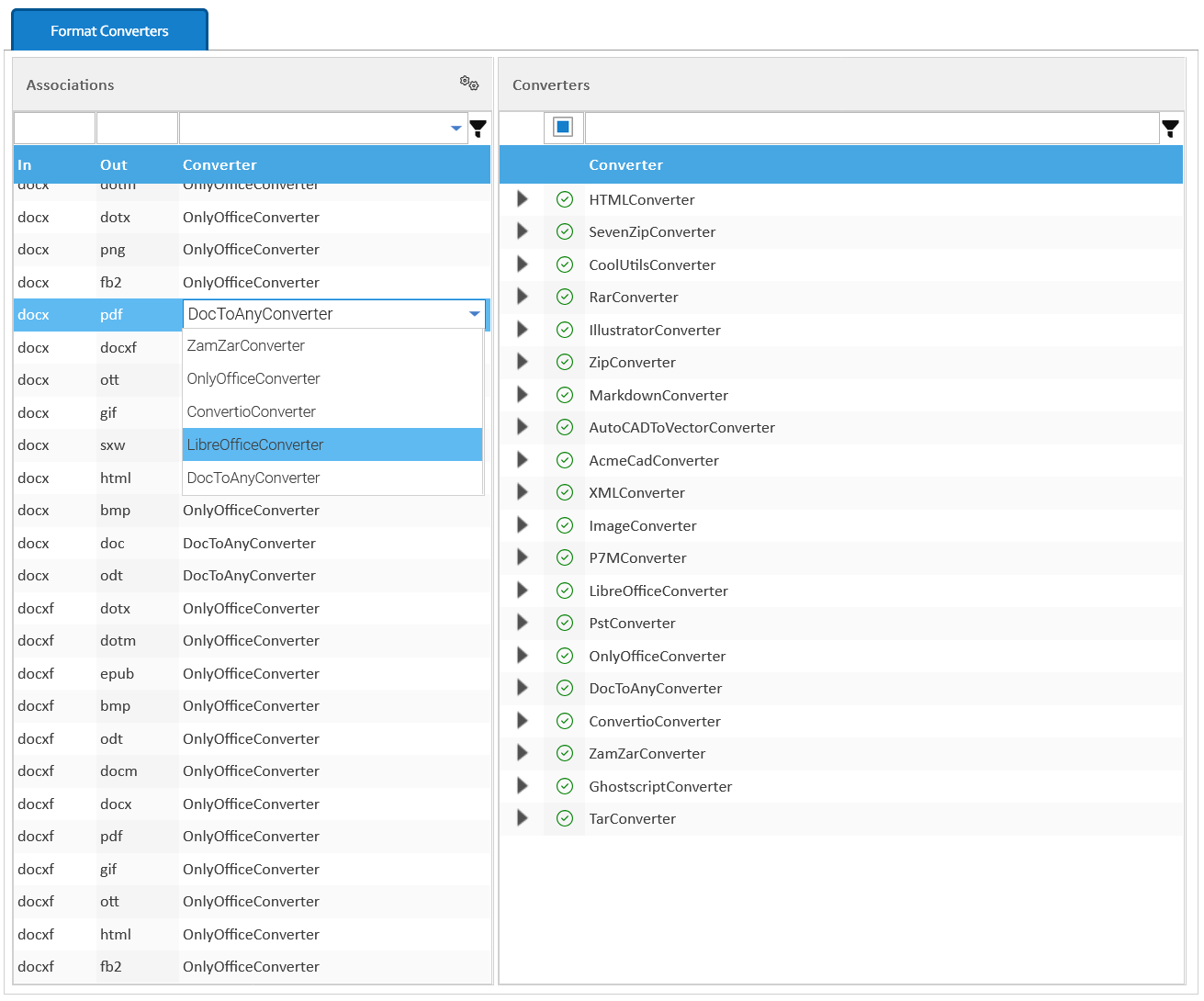Convertitori di Formato
Un convertitore di formato è un componente in grado di trasformare un file di un dato formato in un altro formato diverso.
Nella sezione Associazioni puoi scegliere quale convertitore utilizzare per una combinazione esatta di formati. L'elenco a discesa mostra i convertitori attualmente registrati per quella combinazione specifica.
Alias di Estensione
Nel caso in cui tu abbia estensioni diverse che si riferiscono allo stesso tipo di file, clicca sull'icona degli ingranaggi per definire i tuoi alias di estensione. Tutti i file che corrispondono a un alias, saranno trattati come se avessero l'estensione reale.
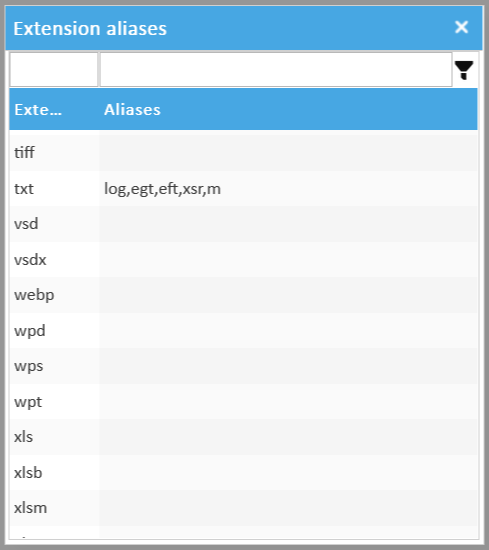
Configurare i convertitori di formato
La sezione Convertitori mostra l'elenco di tutti i convertitori installati e alcuni di essi possono richiedere parametri di configurazione. Per configurare un convertitore basta espandere la riga relativa e aprire la tabella di configurazione. Per modificare un parametro specifico, basta fare doppio clic nella cella del valore, applicare le modifiche e confermare premendo Invio. Ogni convertitore può anche essere abilitato o disabilitato cliccandoci sopra con il tasto destro del mouse.
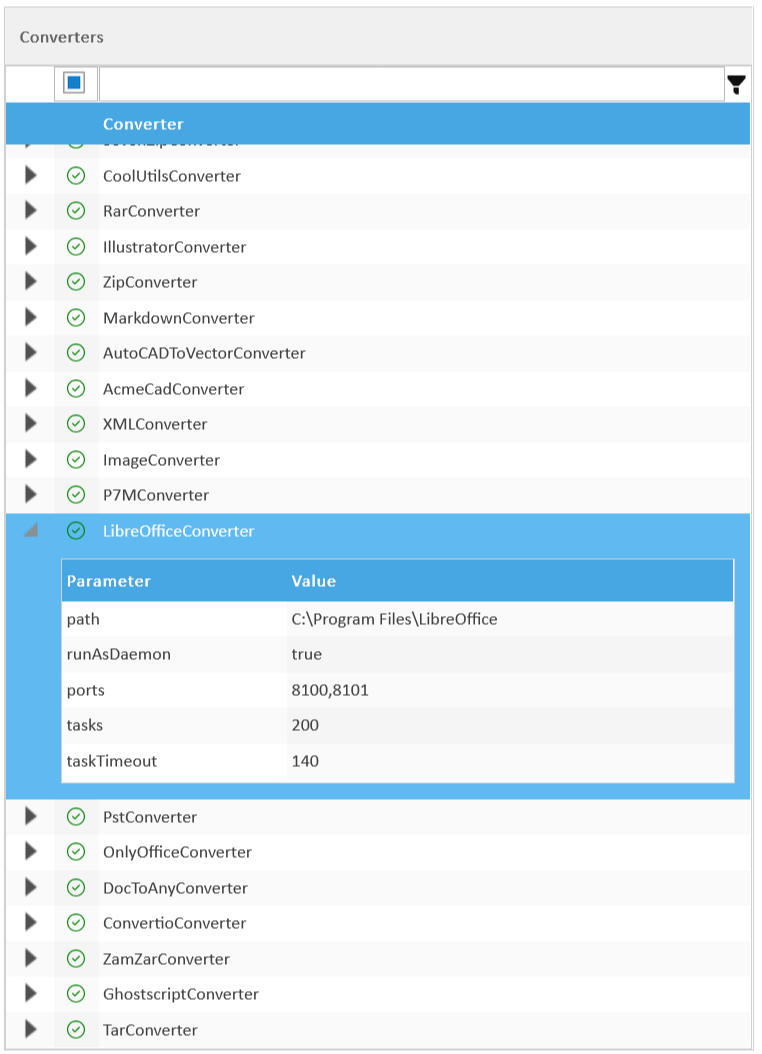
| Convertitore | Descrizione | Configurazione |
|---|---|---|
| LibreOfficeConverter | Utilizza l'applicazione Libre Office installata nel server | path: percorso assoluto di installazione di Libre Office nel server runAsDaemon: se vuoi che LibreOffice sia usato come demone (sempre residente) ports: lista di porte separate da virgola usate per lanciare Libre Office come demone. Il numero delle porte indica il numero di demoni di conversione attivi tasks: numero di compiti di conversione dopo cui il demone viene riavviato |
| ZamZarConverter | Utilizza il servizio di conversione online ZamZar | apiKey: la chiave data da ZamZar quando si acquista il loro servizio |
| ConvertioConverter | Utilizza il servizio di conversione online Convertio | apiKey: la chiave data da Convertio quando si acquista il loro servizio |
| DocToAnyConverter | Utilizza l'applicazione doc2any.exe | path: percorso assoluto dell'eseguibile doc2any.exe (assicurati di inserire questo percorso nei comandi consentiti) licenseKey: il codice dato da Doc2Any quando si acquista la loro licenza useOffice: impostare true se si desidera che Doc2Any cerchi di usare l'Office installato nel server usePrinter: impostare true se si desidera che Doc2Any cerchi di usare la propria stampante virtuale runViaService: impostare true se si desidera che Doc2Any esegua come un servizio |
| AcmeCadConverter | Utilizza l'applicazione AcmeCADConverter.exe per convertire DWG in PDF | path: percorso assoluto dell'eseguibile AcmeCADConverter.exe (assicurati di inserire questo percorso nei comandi consentiti) licenseKey: il codice fornito da AcmeCADConverter quando si acquista la loro licenza |
| AutoCADToVectorConverter | Usa l'applicazione VeryDOC DWG to Vector Converter per convertire DWG to PDF | path: percorso assoluto dell'eseguibile dwg2vec.exe (assicurati di inserire questo percorso nei comandi consentiti) licenseKey: il codice fornito da VeryDOCquando si acquista la loro licenza |
| HtmlConverter | Converte un documento HTML in PDF | serverLocalUrl: url base da usare per riscrivere le referenze a risorse LogicalDOC (es: http://localhost:8080) |
| CoolUtilsConverter | Utilizza le applicazioni Cool Utils installate nel server | imageConverter: percorso assoluto dell'eseguibile ImageConverter32.exe (assicurati di inserire questo percorso nei comandi consentiti) |
| GhostscriptConverter | Utilizza l'interprete Ghostscript per PostScript | path: percorso assoluto dell'eseguibile gs (assicurati di inserire questo percorso nei comandi consentiti) arguments: argomenti opzionali da passare all'eseguibile gs timeout: tempo massimo di esecuzione espresso in secondi |
| ImageConverter | Utilizza lo strumento di manipolazione delle immagini ImageMagick | path: percorso assoluto dell'eseguibile convert (assicurati di inserire questo percorso nei comandi consentiti) timeout: tempo massimo di esecuzione espresso in secondi |
| OnlyOfficeConverter | Utilizza l'applicazione di modifica OnlyOffice | url: l'indirizzo per comunicare con il tuo OnlyOffice (ad esempio: http://onlyoffice_server:8084) security.key: chiave segreta di connessione, (ad esempio: my_jwt_secret) callback: l'indirizzo che OnlyOffice utilizzerà per chiamare il tuo LogicalDOC (ad esempio: http://ldoc_server:8080) |
| XMLConverter | Converte un file XML in PDF o HTML | styleSheets: le voci sono coppie chiave-valore separate da virgole in cui la linea verticale viene utilizzata per separare il nome dallo stile url/percorso, ad esempio: FatturaElettronica|https://www.fatturapa.gov.it/export/documenti/fatturapa/v1.2.1/Foglio_di_stile_fatturaPA_v1.2.1.xsl,Product|https://www.logicaldoc.com/product.xsl
|
| SevenZipConverter | Converte un file 7z in PDF o TXT | |
| RarConverter | Converte un file in PDF o TXT | |
| ZipConverter | Converte un file zip in PDF o TXT | |
| TarConverter | Converte un file tar in PDF o TXT | |
| P7MConverter | Converte una busta firmata p7m file in PDF | |
| PstConverter | Converte un file pst in PDF o TXT | |
| MarkdownConverter | Converte un template markdown in PDF o HTML |
Vedi inoltre: Convertire in formati differenti